# 一、htop是什么? htop是一个Linux下的交互式的进程浏览器,可以用来替换Linux下的top命令。htop与传统的top命令功能一样,但它有更强大的功能以及显示更多的信息
二、htop安装
Centos7安装:
yum install epel-release -y
yum install htop -y
三、htop使用
htop显示区域可分为四个区域

3.1、第一区域
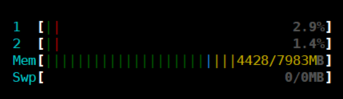
htop通过进度条展示每个CPU逻辑核心的使用百分比,并使用不同颜色进行区分
- CPU usage bar
蓝色表示low-prority(低优先级)使用情况
绿色表示normal(标准)使用情况
红色表示kernel(内核)使用情况
青色表示virtuality(虚拟性)使用情况 - Memory bar
绿色表示已经使用的内存情况
蓝色表示用于缓冲的内存使用情况
黄色表示用于缓存的内存使用情况 - Swap bar
改行主要显示交换分区使用情况,当你发现你的交换分区(swap)已经派上用场的时候,说明物理内存不足,需要考虑增加内存
3.2、第二区域
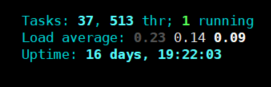
| 字段 | 释义 |
|---|---|
| Task | 当前运行进程总数 |
| Load average | 系统每1/5/10分钟平均负载情况 |
| uptime | 系统运行时间 |
3.3、第三区域

| 字段 | 释义 |
|---|---|
| PID | 表示进程号 |
| USER | 启动该进程的用户 |
| PRI | 进程优先级 |
| NI | 进程优先级别数值 |
| VIRT | 进程占用的虚拟内存 |
| RES | 进程占用的物理内存 |
| SHR | 进程使用的共享内存 |
| S | 进程的运行状况 (R/正在运行,S/休眠,Z/僵死状态,N/表示该进程优先数值是负数) |
| CPU% | 进程占用CPU的使用率 |
| MEM% | 此进程占用屋里内存和总内存的百分比 |
| TIME+ | 启动进程后占用CPU的累积时长 |
| Command | 进程启动的启动命令名称/路径 |
3.4、第四区域管理控制台

- F1:查看htop说明,显示帮助信息
- F2:htop设定,进入设定页面后,Meter
- F3:搜索进程,在界面下按F3或直接输入”/”就可以直接进入搜索模式,是按照进程名进行搜索的
- F4:进程过滤器,相当于模糊查找,不区分大小写,下方输入要搜索的内容后,则界面只显示搜索到的内容,更加方便查看
- F5:以树形方式显示显示属性结构
- F6:新版本中的折叠或展开,旧版本中选择排序方式
- F7:减少nice值,提高进程优先级
- F8:增加nice值,降低进程优先级
- F9:可对进程传递信号,选择某一进程按F9即可杀死此进程,很方便
- F10:退出
总结
以上就是今天要讲的内容,本文仅仅简单介绍了htop的使用,而htop提供了更加丰富的信息展示和快捷操作。
























 1241
1241











 被折叠的 条评论
为什么被折叠?
被折叠的 条评论
为什么被折叠?








